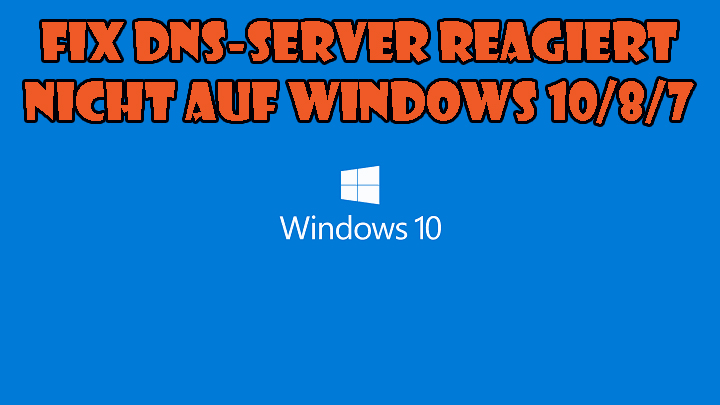
Sie können auch mögen: [Gelöst] Wie nach Aktualisieren HP Laserjet-Druckertreiber für Windows 10
Es gibt viele Internet- oder Netzwerkprobleme, die aufgrund eines internen oder externen Problems auftreten können, kann ein Fehler auftreten, wenn versucht wird, eine Verbindung zu einem bestimmten Netzwerk herzustellen oder eine Webseite zu öffnen. Unter ihnen eine der häufigsten und irritierende Fehler sind: DNS-Fehler in Windows 10. Bevor Sie einen Trick, um dieses Problem zu beheben, ist es notwendig, müssen Sie wissen, über DNS zuerst. Domain Name Server oder DNS ist ein End-to-End-Server, der verantwortlich ist, um Web-Adressen zu übersetzen, so dass Benutzer leicht zugreifen und im Internet surfen können. Nun wissen, was die Ursachen für dieses Problem sind:
Ursachen von DNS-Server reagiert nicht auf Windows 10/8/7:
Einige der häufigsten Ursachen für DNS-Server reagiert nicht auf Windows 10/8/7:
- Jedes interne Problem im Netzwerkadapter oder Router.
- Der im Computer oder Laptop vorhandene DNS-Dienst ist beschädigt.
- Installierte Antivirus- oder Sicherheits-Firewall kann den Zugriff auf das Internet blockieren.
- Der Server befindet sich möglicherweise auf dem Webserver.
Nun kommen Sie zum Hauptpunkt “Wie Fix DNS-Server reagiert nicht Fehler” unter Windows 10/8/7.
Wie zu beheben DNS-Server reagiert nicht Problem in Windows 10:
Fix 1: Starten Sie Ihr System- und Modem-Gerät neu:
Schalten Sie zuerst Ihren Computer und das Modem-Gerät vollständig aus und nach wenigen Minuten einschalten. Dies ist die grundlegendste Option, aber irgendwann wird es funktionieren und Fix DNS-Server reagiert nicht auf Windows 10/8/7.
Wenn Sie nicht in der Lage, dieses Problem nach der Anwendung der oben genannten Trick zu beheben sind, dann folgen Sie den unten aufgeführten Lösungen.
Fix 2: Fix DNS-Fehler mit CMD
Schritt 1: Öffnen Sie die Eingabeaufforderung mit einer Administratorberechtigung.
Schritt 2: Nach dem Ausführen unter angegebenen Befehlen eins nach dem anderen.
Ipconfig / release
Ipconfig / all
Ipconfig / flushdns
Ipconfig / erneuern
Netsh int ip set dns
Netsh winsock zurücksetzen
Dies wird die DNS-und DNS-Fehler beheben. Starten Sie nach dem Ausführen dieser Befehle Ihren PC neu und überprüfen Sie Ihre Internetverbindung.
Fix 3: Ändern Sie die DNS-Adressen
Schritt 1: Um dies zu tun, klicken Sie mit der rechten Maustaste auf Netzwerk-Symbol und wählen Sie “Open Network and Sharing Center” -Option.
Schritt 2: Klicken Sie danach auf die Schaltfläche “Adaptereinstellungen ändern” und klicken Sie mit der rechten Maustaste auf Ihre Netzwerkverbindung und dann auf Eigenschaften.
Schritt 3: Nach dem Auswählen von “Internetprotokoll Version 4 (TCP / IPv4)” und klicken Sie auf Eigenschaften.
Schritt 4: Fügen Sie unten angegebenen DNS-Server-Adressen.
Bevorzugter DNS-Server: 8.8.8.8
Alternativer DNS-Server: 8.8.4.4
Das ist es. Schließlich schließe alle offenen Dialogfelder und checke dein Internet, wenn es funktioniert dann geniessen.
Fix 4: Physikalische Adresse als Netzwerkadresse festlegen:
Wenden Sie die unten aufgeführten Schritte an, um zu wissen, wie Sie “Physikalische Adresse als Netzwerkadresse festlegen”.
- Befehl mit Administratorberechtigung öffnen, um den folgenden Befehl ohne Fehler auszuführen.
- Geben Sie ipconfig / all ein und drücken Sie die EINGABETASTE, um es auszuführen.
- Dieser Befehl zeigt die Verbindungsdetails Ihres Computersystems an. Notieren Sie sich die physikalische Adresse.
Zum Beispiel: Im Bild unten: 2A-3E-8E-B8-30-C9.
- Danach drücken Sie die Taste Windows + R, um das Dialogfeld RUN zu öffnen.
- Geben Sie im Dialogfenster “Fenster” den Befehl ncp.cpl ein und drücken Sie die EINGABETASTE.
- Klicken Sie hier mit der rechten Maustaste auf die verbundene Netzwerkverbindung und wählen Sie Eigenschaften.
- Klicken Sie nun auf die Schaltfläche Konfigurieren -> Erweitert.
- Klicken Sie unter Erweiterte Registerkarte -> auf die Option Netzwerkadresse.
- Wählen Sie nun das Feld Wert und geben Sie in diesem Feld die physikalische Adresse ein. Klicken Sie auf OK und Beenden.
Prüfen Sie nun, ob Ihre Internetverbindung funktioniert oder nicht. Öffnen Sie Ihren Webbrowser und versuchen Sie, eine beliebige Webseite zu öffnen. Wenn nicht, folgen Sie den folgenden Tricks, um den DNS-Server zu beheben, der nicht auf Windows 10/8/7 reagiert.
Fix 5: Deaktivieren Sie Firewall / Antivirus:
Installierte Antivirus- oder Firewall-Tools blockieren möglicherweise die Internetverbindung und es kann ein DNS-Fehler auftreten. Daher wird empfohlen, sicherzustellen, dass die Firewall Ihres Systems oder Ihr Antivirenprogramm ordnungsgemäß funktioniert und die Internetverbindung nicht unterbrochen wird. Irgendwann wird es die primäre Ursache für DNS-Server reagiert nicht Fehler auf Windows 10/8/7. Also, wenn Sie mit einer Firewall oder Antivirus, deaktivieren Sie sie und sehen, ob das Problem behoben ist oder nicht.

Always up to help others with their PC-related issues, Jack loves to write on subjects such as Windows 10, Xbox, and numerous technical things. In his free time, he loves to play with his dog “Bruno” and hang out with his friends.